讲义-Linux权限与远程管理
- 格式:pptx
- 大小:1.13 MB
- 文档页数:42
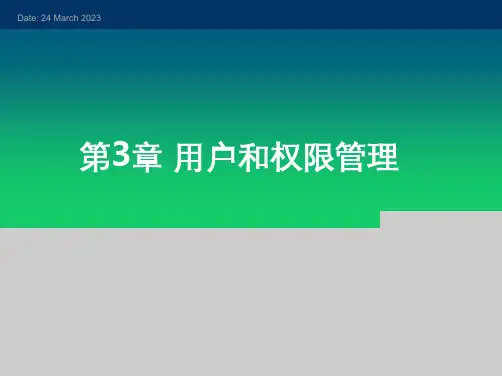
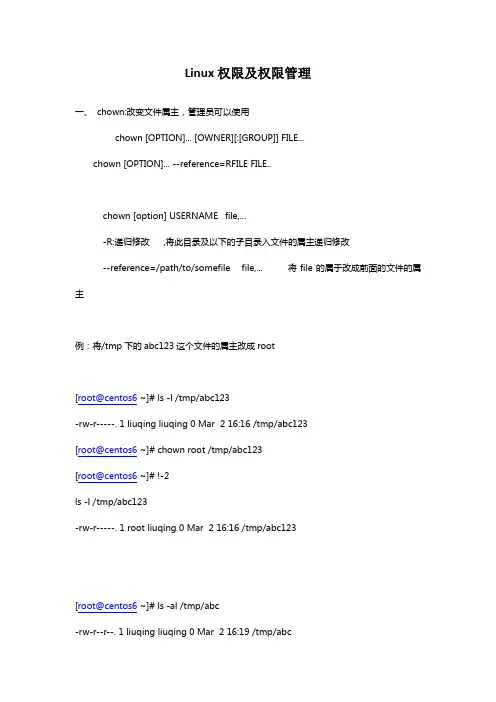
Linux权限及权限管理一、chown:改变文件属主,管理员可以使用chown [OPTION]... [OWNER][:[GROUP]] FILE...chown [OPTION]... --reference=RFILE FILE..chown [option] USERNAME file,...-R:递归修改 ,将此目录及以下的子目录入文件的属主递归修改--reference=/path/to/somefile file,... 将file的属于改成前面的文件的属主例:将/tmp下的abc123这个文件的属主改成root[root@centos6 ~]# ls -l /tmp/abc123-rw-r-----. 1 liuqing liuqing 0 Mar 2 16:16 /tmp/abc123[root@centos6 ~]# chown root /tmp/abc123[root@centos6 ~]# !-2ls -l /tmp/abc123-rw-r-----. 1 root liuqing 0 Mar 2 16:16 /tmp/abc123[root@centos6 ~]# ls -al /tmp/abc-rw-r--r--. 1 liuqing liuqing 0 Mar 2 16:19 /tmp/abc[root@centos6 ~]# touch a123[root@centos6 ~]# ls -l a123-rw-r--r--. 1 root root 0 Mar 2 16:20 a123[root@centos6 ~]# chown --reference=/tmp/abc a123 [root@centos6 ~]# ls -l a123-rw-r--r--. 1 liuqing liuqing 0 Mar 2 16:20 a123[root@centos6 ~]#二、chgrp:改变文件的属组,管理员可以使用即change group -R--reference[root@centos6 ~]# ls -l a123-rw-r--r--. 1 liuqing liuqing 0 Mar 2 16:20 a123[root@centos6 ~]# chgrp root a123[root@centos6 ~]# ls -l a123-rw-r--r--. 1 liuqing root 0 Mar 2 16:20 a123三、chown修改属组[root@centos6 ~]# touch /tmp/abc[root@centos6 ~]# ls -l /tmp/abc-rw-r--r--. 1 root root 0 Mar 2 16:23 /tmp/abc [root@centos6 ~]# chown root:liuqing /tmp/abc [root@centos6 ~]# ls -l /tmp/abc-rw-r--r--. 1 root liuqing 0 Mar 2 16:23 /tmp/abc [root@centos6 ~]# chown :root /tmp/abc [root@centos6 ~]# ls -l /tmp/abc-rw-r--r--. 1 root root 0 Mar 2 16:23 /tmp/abc四、chmod修改文件权限1. 修改三类用户的权限(八进制的)chmod [OPTION]... MODE[,MODE]... FILE...chmod [OPTION]... OCTAL-MODE FILE...chmod [OPTION]... --reference=RFILE FILE... 例:chmod 750 /tmp/abc2. 修改某类用户的权限u:user,即属主g: group,即属组o:other,其他用户a:all ,所有用户chmod 用户类别=权限 file,...例:chmod u=rwx /tmp/abcchmod g=r,o=r /tmp/abcchmod go=rw /tmp/abcchmod g=rx,o= /tmp/abc3. 修改某类用户的的某位权限chmod 用户类别 +|- MODE file,...chmod u-x /tmp/abcchmodu+x,g-x /tmp/abcchmoda+x /tmp/abcchmod -x /tmp/abc 这里a被省略,表示给所有用户都减去x权限五、遮罩码umask对于管理员,其遮罩码是022,对于普通用户其遮罩码是002对于文件来说,默认权限是666-遮罩码,对于目录来说,默认权限是777-遮罩码那么,对于管理员来说,其他创建的文件,默认权限是644,目录权限是755,对于一般用户,文件权限是664,目录权限是7751. 不带选项的umask,用来显示其遮罩码mbuser@monkey-63:~$ umask00222. umask 022,表示临时的设置当前用户的umask值为022实例:023[root@centos6 tmp]# umask 023[root@centos6 tmp]# touch file1[root@centos6 tmp]# mkdir dir1[root@centos6 tmp]# ls -ldrwxr-xr--. 2 root root 4096 Mar 3 15:29 dir1-rw-r--r--. 1 root root 0 Mar 3 15:28 file1文件权限:666-023=643 目录权限:777-023=754,实际上的权限,文件是644,目录是754. 为什么呢?因为文件在被创建时不能拥有执行的权限,如果刚好和遮罩码相减有执行权限,那么将此位加1。
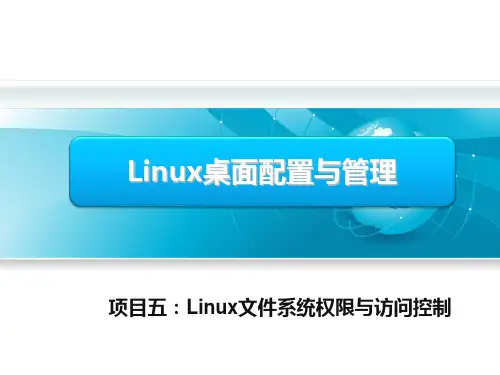
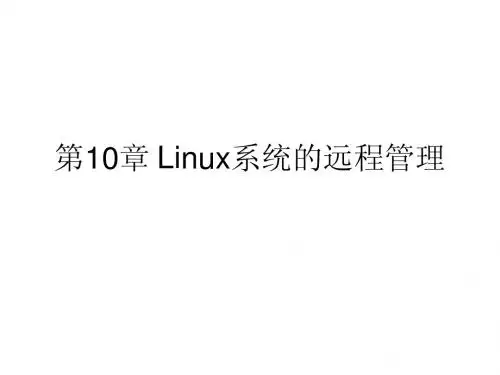


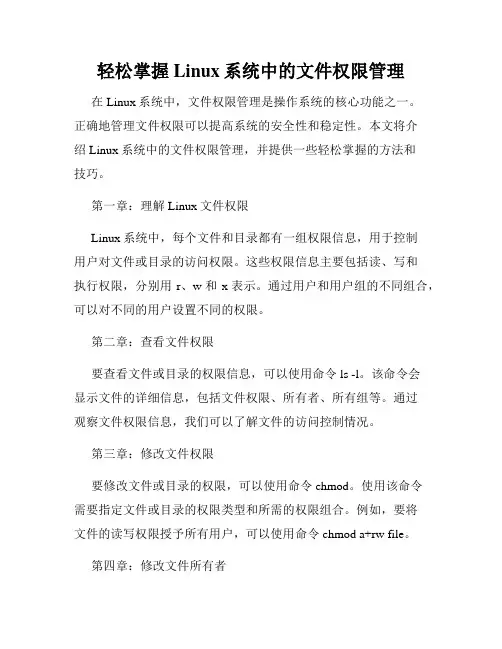
轻松掌握Linux系统中的文件权限管理在Linux系统中,文件权限管理是操作系统的核心功能之一。
正确地管理文件权限可以提高系统的安全性和稳定性。
本文将介绍Linux系统中的文件权限管理,并提供一些轻松掌握的方法和技巧。
第一章:理解Linux文件权限Linux系统中,每个文件和目录都有一组权限信息,用于控制用户对文件或目录的访问权限。
这些权限信息主要包括读、写和执行权限,分别用r、w和x表示。
通过用户和用户组的不同组合,可以对不同的用户设置不同的权限。
第二章:查看文件权限要查看文件或目录的权限信息,可以使用命令ls -l。
该命令会显示文件的详细信息,包括文件权限、所有者、所有组等。
通过观察文件权限信息,我们可以了解文件的访问控制情况。
第三章:修改文件权限要修改文件或目录的权限,可以使用命令chmod。
使用该命令需要指定文件或目录的权限类型和所需的权限组合。
例如,要将文件的读写权限授予所有用户,可以使用命令chmod a+rw file。
第四章:修改文件所有者在Linux系统中,每个文件都有一个所有者。
要修改文件的所有者,可以使用命令chown。
使用该命令需要指定新的所有者和目标文件。
例如,要将file的所有者修改为user,可以使用命令chown user file。
第五章:修改文件所属组除了所有者,每个文件还有一个所属组。
要修改文件的所属组,可以使用命令chgrp。
与chown类似,使用chgrp命令需要指定新的所属组和目标文件。
例如,要将file的所属组修改为group,可以使用命令chgrp group file。
第六章:特殊权限除了基本的读、写和执行权限外,Linux系统还提供了一些特殊权限。
例如,SUID权限可以让普通用户在执行具有该权限的可执行文件时,暂时拥有该文件的所有者权限。
类似地,SGID权限可以让普通用户在执行具有该权限的可执行文件时,暂时拥有该文件的所属组权限。
第七章:权限组合在Linux系统中,权限是按照一定的组合规则进行管理的。